联想电脑管家一键更新驱动程序的方法
时间:2022-10-26 12:53
各位知道联想电脑管家一键更新驱动程序的方法吗?如果不明白,那就去看下文的联想电脑管家一键更新驱动程序的方法介绍哦,希望大家喜欢。
联想电脑管家一键更新驱动程序的方法:
装软件后双击联想电脑管家桌面快捷方式打开软件;

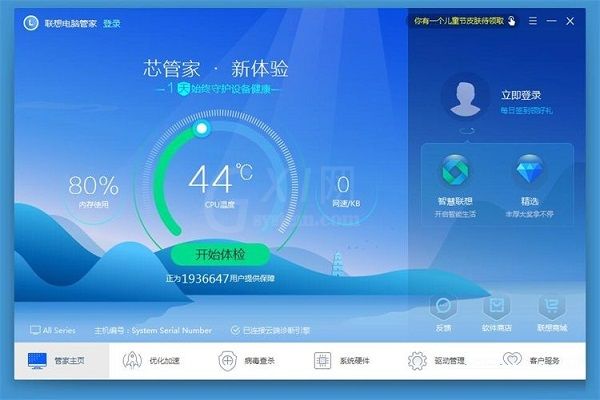
这一次就给大家演示一下怎么使用联想电脑管家更新电脑中的驱动程序吧。点击联想电脑管家主界面底部工具栏中的驱动管理,进入联想电脑管家驱动管理功能界面;
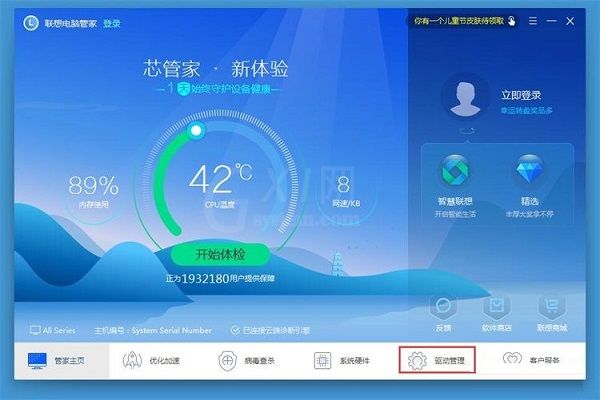
在联想电脑管家驱动程序管理功能界面中,点击检测就可以开始扫描检测电脑中的驱动程序;
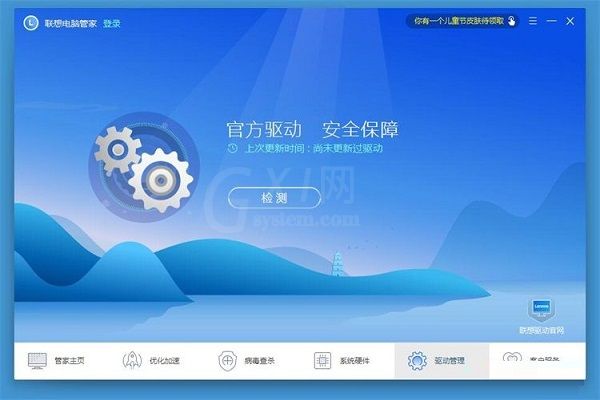
联想电脑管家正在扫描检测电脑的硬件和对应的驱动程序。检测需要一定时间,请耐心等待;
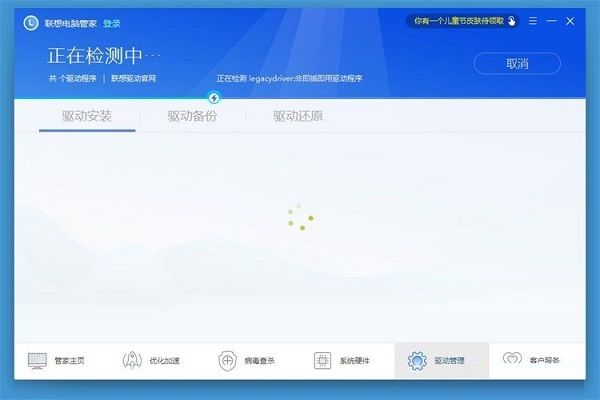
检测完成,联想电脑管家发现4个可以更新的驱动程序。分别是主板及芯片组驱动、声卡驱动、有线网卡驱动、System驱动。点击一键更新就可以将这4个驱动程序更新到比较新的驱动程序;
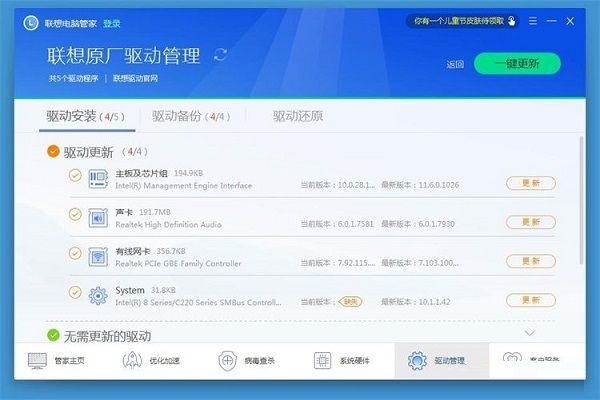
联想电脑管家正在更新驱动程序。驱动程序安装需要一定的时间,请耐心等待;
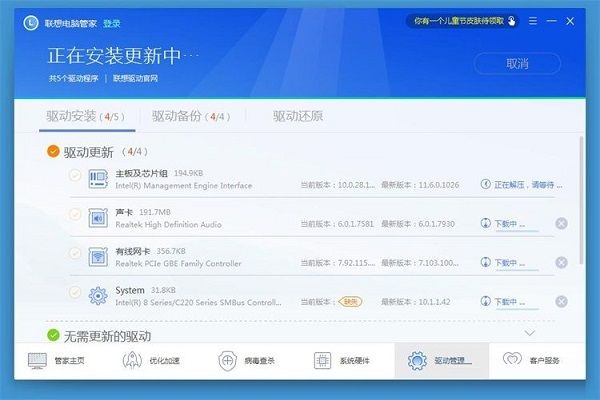
驱动程序更新完成。联想电脑管家已经将4个驱动程序更新为比较新的驱动程序。其中声卡驱动需要重启电脑后才能生效。
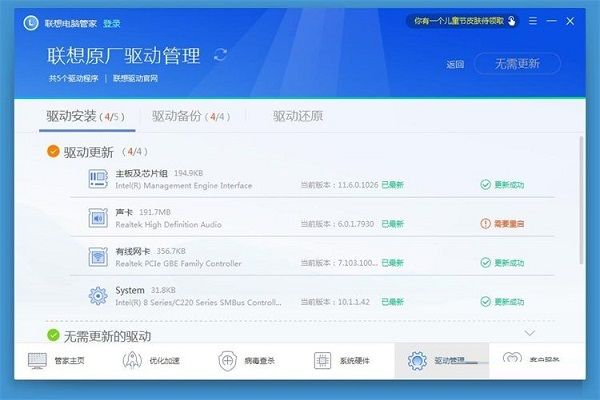
上面就是为各位亲们带来的联想电脑管家一键更新驱动程序的方法介绍,一起去了解了解吧。



























